
Klicken Sie, um das PPT-Dokument zu öffnen, auf das der Pfeil zeigt.

Klicken Sie auf das Element [Ansicht], auf das der Pfeil zeigt.
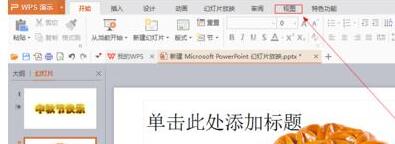
Klicken Sie auf das Element [Folienansicht], auf das der Pfeil zeigt.
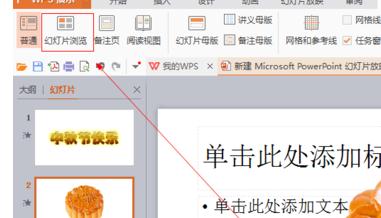
Klicken Sie auf die Schaltfläche [Wechseln], auf die der Pfeil zeigt.

Klicken Sie auf das Element [Nach rechts löschen], auf das der Pfeil zeigt.
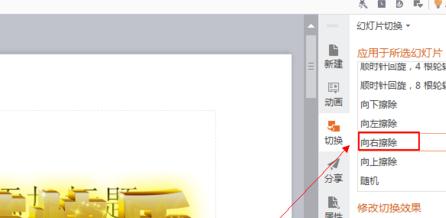
Klicken Sie auf die Schaltfläche [Auf alle Folien anwenden], auf die der Pfeil zeigt.
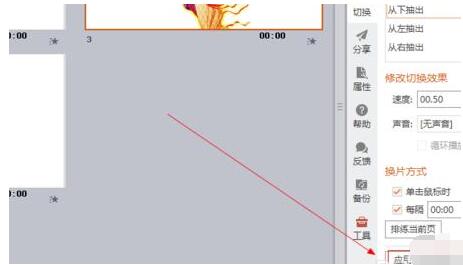
Klicken Sie auf die Schaltfläche [Diashow], auf die der Pfeil zeigt, um die Diashow abzuspielen.
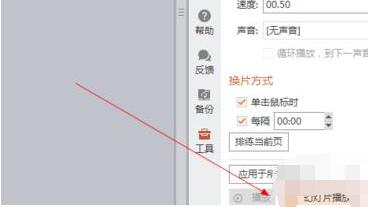
Wie im Bild gezeigt, können Sie hier den Effekt des Löschens der Folie rechts sehen.

Das obige ist der detaillierte Inhalt vonEine einfache Möglichkeit, einen Rechtslöscheffekt in ppt2013 einzufügen. Für weitere Informationen folgen Sie bitte anderen verwandten Artikeln auf der PHP chinesischen Website!
 Überprüfen Sie die CPU-Auslastung unter Linux
Überprüfen Sie die CPU-Auslastung unter Linux
 Software zur Verschlüsselung von Mobiltelefonen
Software zur Verschlüsselung von Mobiltelefonen
 nvidia geforce 940mx
nvidia geforce 940mx
 Der Unterschied zwischen C-Sprache und Python
Der Unterschied zwischen C-Sprache und Python
 Der Apache-Start ist fehlgeschlagen
Der Apache-Start ist fehlgeschlagen
 Liste der Windows 10-Aktivierungsschlüssel
Liste der Windows 10-Aktivierungsschlüssel
 Die Rolle der Subnetzmaske
Die Rolle der Subnetzmaske
 Welche Antivirensoftware gibt es?
Welche Antivirensoftware gibt es?




